On November 1, 2021, Tulip will no longer sell I/O Gateway devices. Edge IO and Edge MC Devices are still available. Learn More
Voici comment configurer une nouvelle passerelle Tulip pour la première fois.
Voici comment configurer une passerelle Tulip I/O en utilisant le portail de la passerelle. Pour configurer une passerelle, vous devez :
- Être administrateur d'un compte Tulip
- Google Chrome
- Une prise de courant
- Connexion Ethernet filaire
La boîte de Tulip I/O Gateway comprend :
- Tulip I/O Gateway
- Clé USB Wi-Fi
- Alimentation 24V
- Cordon Ethernet de 3 pieds

Connecter la passerelle d'E/S à l'alimentation
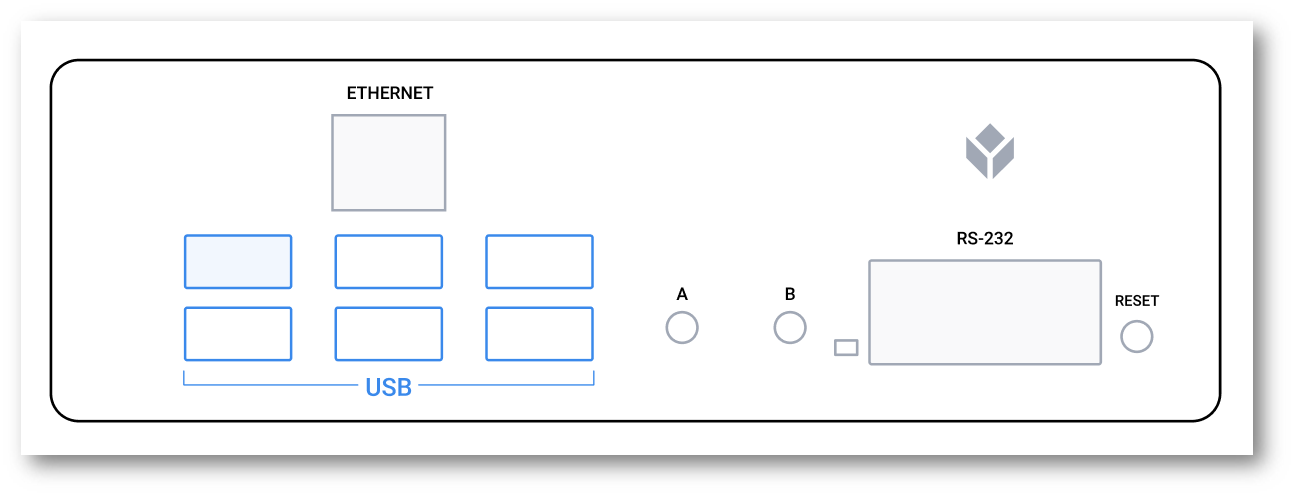 {La passerelle d'E/S est connectée à l'alimentation électrique.}
{La passerelle d'E/S est connectée à l'alimentation électrique.}
- Branchez le dongle USB Wi-Fi sur un port USB disponible.
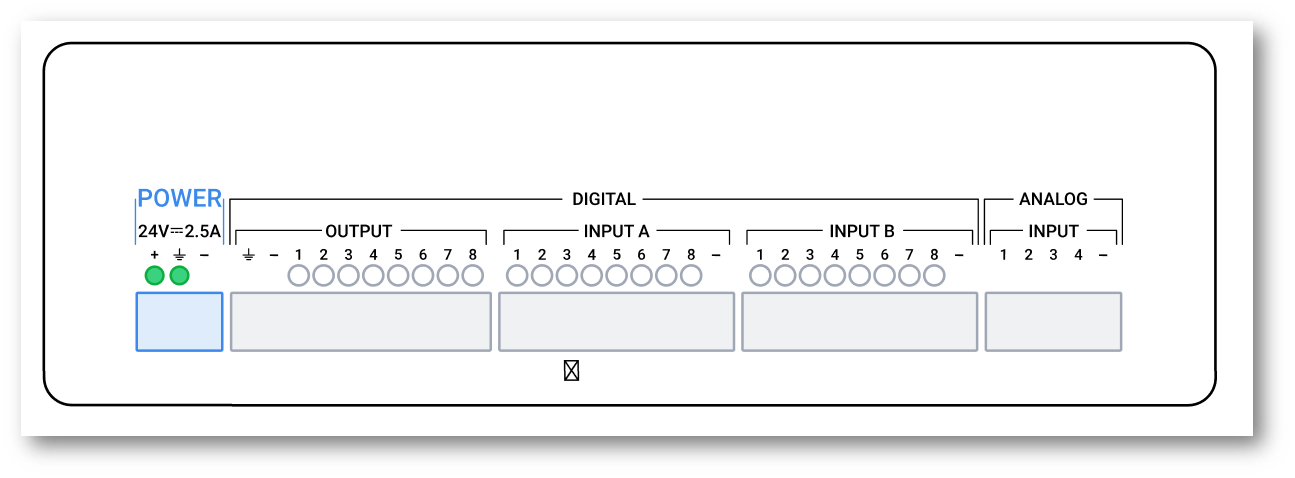 {Branchez le dongle USB Wi-Fi sur un port USB disponible.}
{Branchez le dongle USB Wi-Fi sur un port USB disponible.}
- De l'autre côté, branchez les fils d'alimentation.
- Branchez l'autre extrémité sur une prise de courant
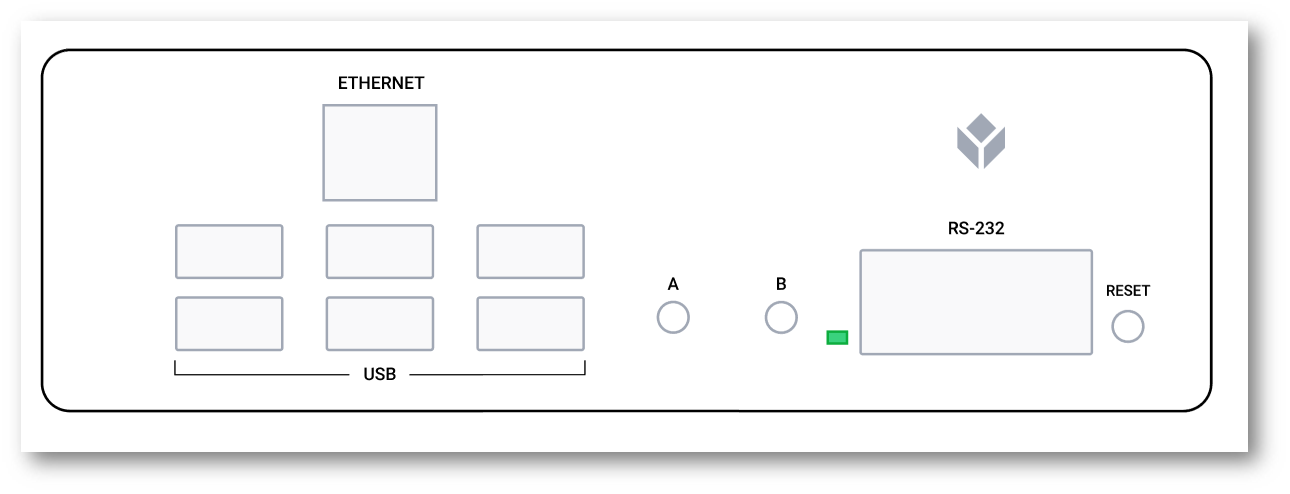 {Vérifiez que les deux voyants situés au-dessus des broches sont allumés.}
{Vérifiez que les deux voyants situés au-dessus des broches sont allumés.}
- Vérifier que les deux voyants situés au-dessus des broches sont allumés
- Du côté USB, vérifiez que le voyant vert clignote (cela peut prendre jusqu'à 30 secondes).
 {Vérifiez que le voyant vert clignote (cela peut prendre jusqu'à 30 secondes).
{Vérifiez que le voyant vert clignote (cela peut prendre jusqu'à 30 secondes).
- Branchez le câble Ethernet dans la prise Ethernet
- Branchez l'autre extrémité sur une prise Ethernet active
Etape suivante :
Enregistrer la passerelle sur votre compte Tulip
Une fois l'enregistrement de la passerelle d'E/S terminé, il est temps de configurer les périphériques USB du kit d'usine.
